Windows 10 не сохраняет скриншоты в папке скриншотов ◁
Windows 10 позволяет быстро делать снимки экрана, одновременно нажимая логотип Windows и клавиши PrtSc (Print Screen). Скриншот автоматически сохраняется в папке «Изображения» > «Снимки экрана».
Мы видели, как многие пользователи жаловались, что Windows 10 не сохраняет автоматически снимок экрана в папке «Снимки экрана».

Если вы также столкнулись с этой проблемой, следующие решения помогут вам ее решить.
Решение 1 из 3
Проверьте, сохраняются ли снимки экрана Windows 10 в OneDrive
Если вы используете учетную запись Microsoft для входа в Windows 10 или используете OneDrive на своем компьютере с Windows 10, вам следует проверить, сохраняет ли Windows 10 автоматически снимки экрана в вашу учетную запись OneDrive. Хотя Windows 10 отображает на рабочем столе уведомление «Снимок экрана был добавлен в ваш OneDrive», когда вы сохраняете снимок экрана в OneDrive (если вы не отключили уведомление), мы рекомендуем вам проверить настройки OneDrive.
Пасо 1: Щелкните правой кнопкой мыши На значке OneDrive на панели задач щелкните Дальше а затем нажмите Параметр .
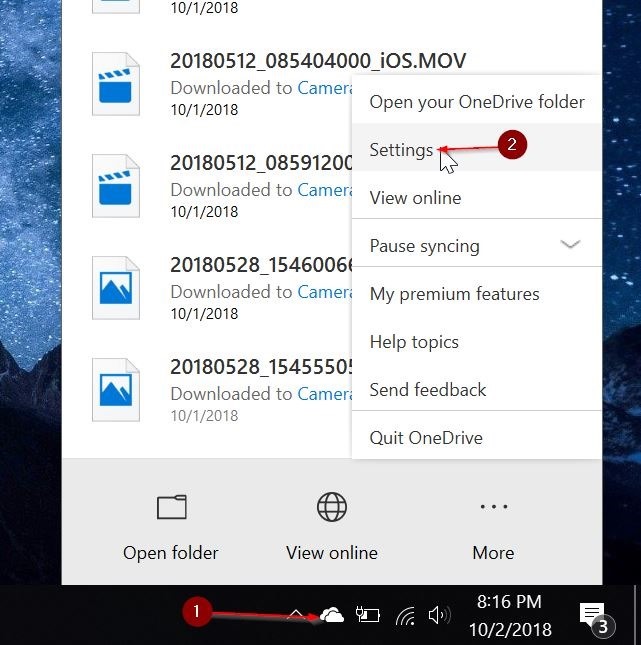
Пасо 2: Перейдите на вкладку Автосохранение . Убедись в том, что Скриншоты, которые вы снимаете с помощью опции OneDrive. НЕ выбраны. Если он выбран, отмените его выбор и нажмите кнопку «ОК».

Решение 2 из 3
Проверьте, где сохраняются скриншоты Windows 10
Если экран на мгновение гаснет, когда вы нажимаете логотип Windows + Print Screen, но снимок экрана не сохраняется в папке «Снимки экрана», вы можете легко проверить, где сохраняется снимок экрана. Вот как:
Пасо 1: Открой Быстрый доступ в проводнике.
Пасо 2: В разделе Недавние файлы файл вверху списка — это недавно сделанный снимок экрана (с тем же именем). Щелкните правой кнопкой мыши в файле, а затем выберите опцию Местонахождение открытого файла чтобы открыть исходное местоположение.

Решение 3 из 3
Проверьте права доступа к папке скриншотов
Если у папки «Снимок экрана» нет разрешения на запись, Windows 10, возможно, не сможет сохранить в эту папку. Вот как можно проверить и изменить разрешения.
Пасо 1: Щелкните правой кнопкой мыши в папке «Снимки экрана», а затем нажмите «Свойства», чтобы открыть диалоговое окно. Характеристики .
Пасо 2: Во вкладке Безопасность нажмите кнопку Редактировать . Убедитесь, что в системной учетной записи есть ” Контрольная сумма .
Если эти решения не помогли вам решить проблему, попробуйте сбросить Windows 10 до настроек по умолчанию без потери данных или переустановить Windows 10 без потери данных.